삼성, iPhone 및 기타 휴대폰에서 편리하게 SMS를 보내세요. Zalo와 메시지 전송을 최적화하는 메시징 앱에서 대량 메시지를 보내는 방법을 알아보세요!
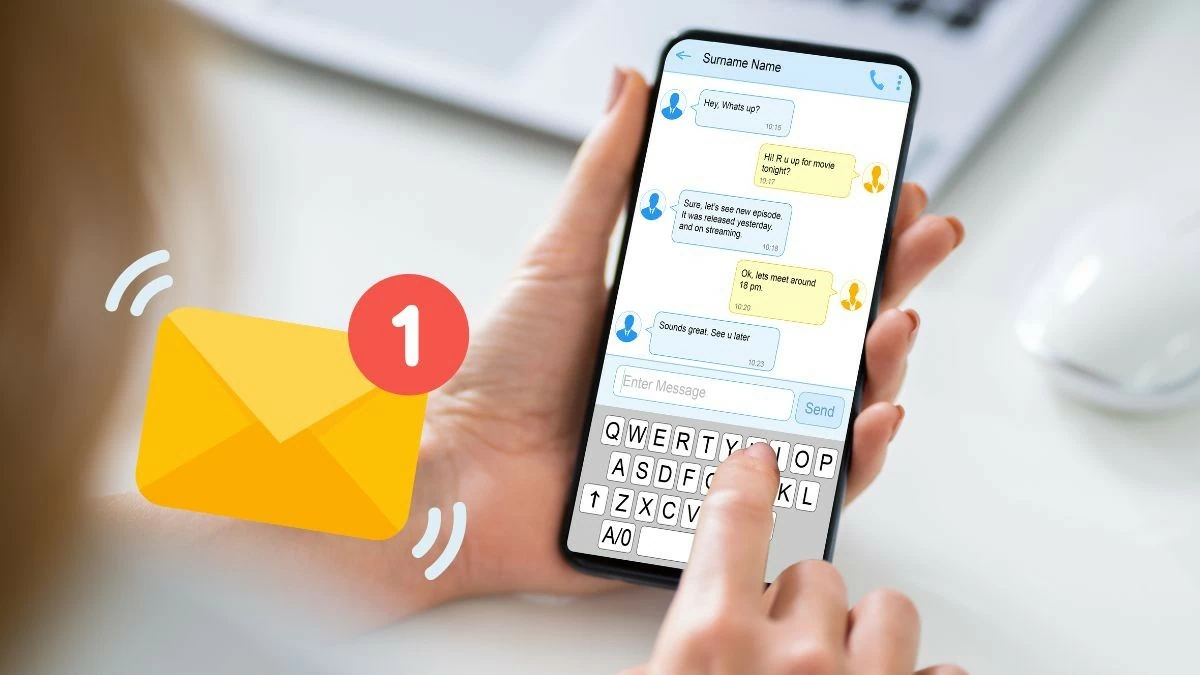 |
삼성, 아이폰 및 기타 휴대폰에서 SMS 메시지를 보내는 것은 업무와 생활에 도움이 됩니다. Zalo 및 기타 메시징 앱에서 대량 메시지를 보내는 방법도 매우 유용합니다. 메시지 전송을 최적화하는 유용한 팁을 알아보세요 .
휴대폰으로 대량 SMS 메시지를 보내는 방법에 대한 지침
대량 메시지 전송 기능은 일반적으로 휴대폰의 메시지 앱에서 사용할 수 있습니다. 메시지 전송 방법은 기기 브랜드와 종류에 따라 다를 수 있지만, 다음과 같은 기본 단계를 따라 하시면 됩니다.
iPhone에서 일반 메시지를 보내는 방법에 대한 간단한 지침
iPhone에서 여러 사람에게 동시에 메시지를 보내는 방법:
1단계: iPhone에서 메시지 앱을 열고 '새 메시지 작성'을 선택하세요.
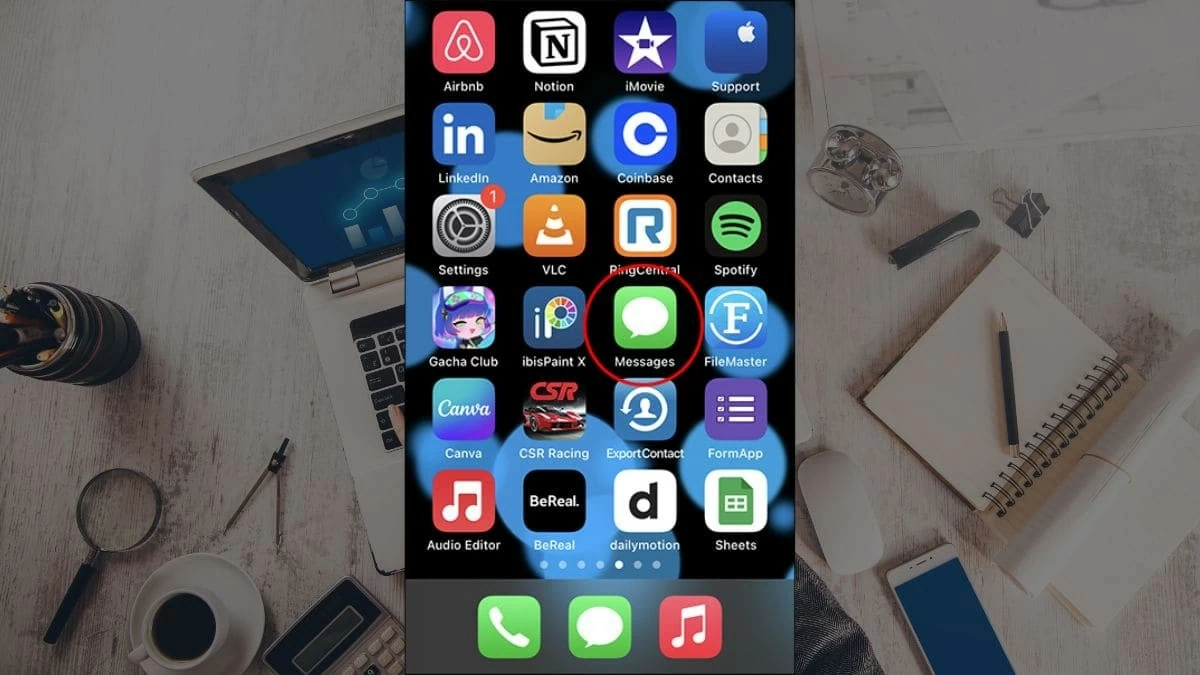 |
2단계: 화면 오른쪽 상단에 있는 새 메시지 작성 아이콘을 탭합니다.
새 메시지 작성 창의 '수신자' 상자에서 메시지를 보낼 사람의 이름을 선택하세요. 수신자를 더 추가하려면 더하기 아이콘을 탭하거나 휴대폰 연락처에서 선택하세요.
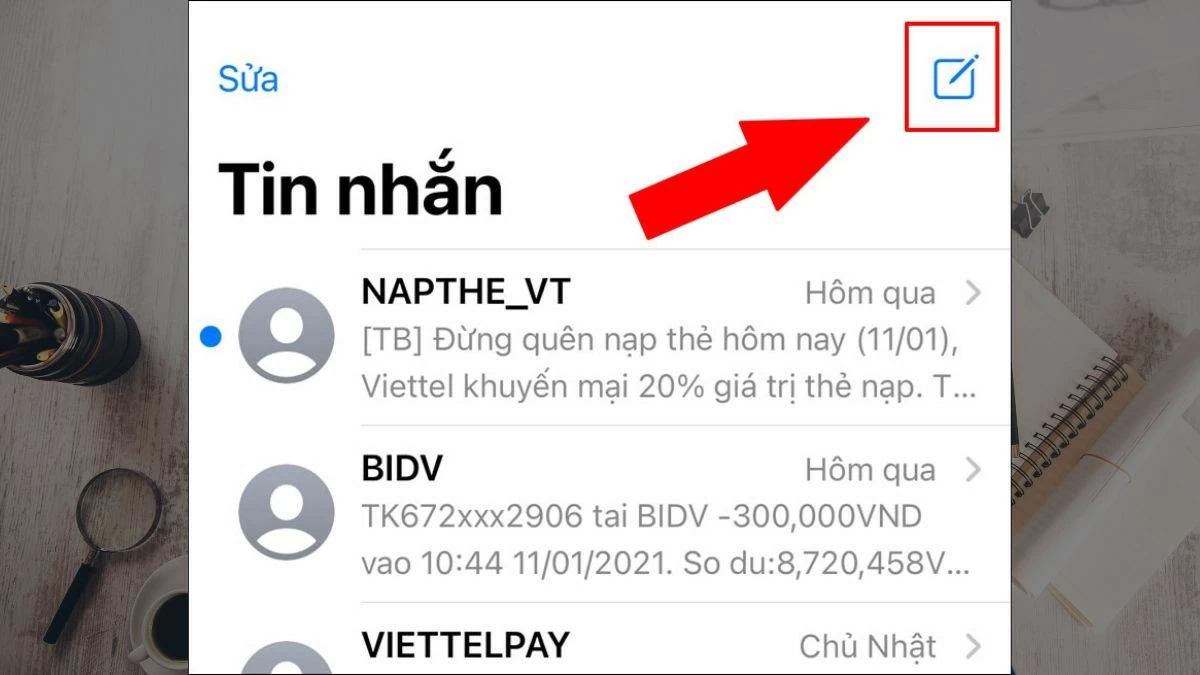 |
3단계: 수신자를 선택한 후, 원하는 대로 메시지 내용을 작성하세요. 마지막으로 '보내기' 아이콘을 클릭하여 메시지를 전송하세요.
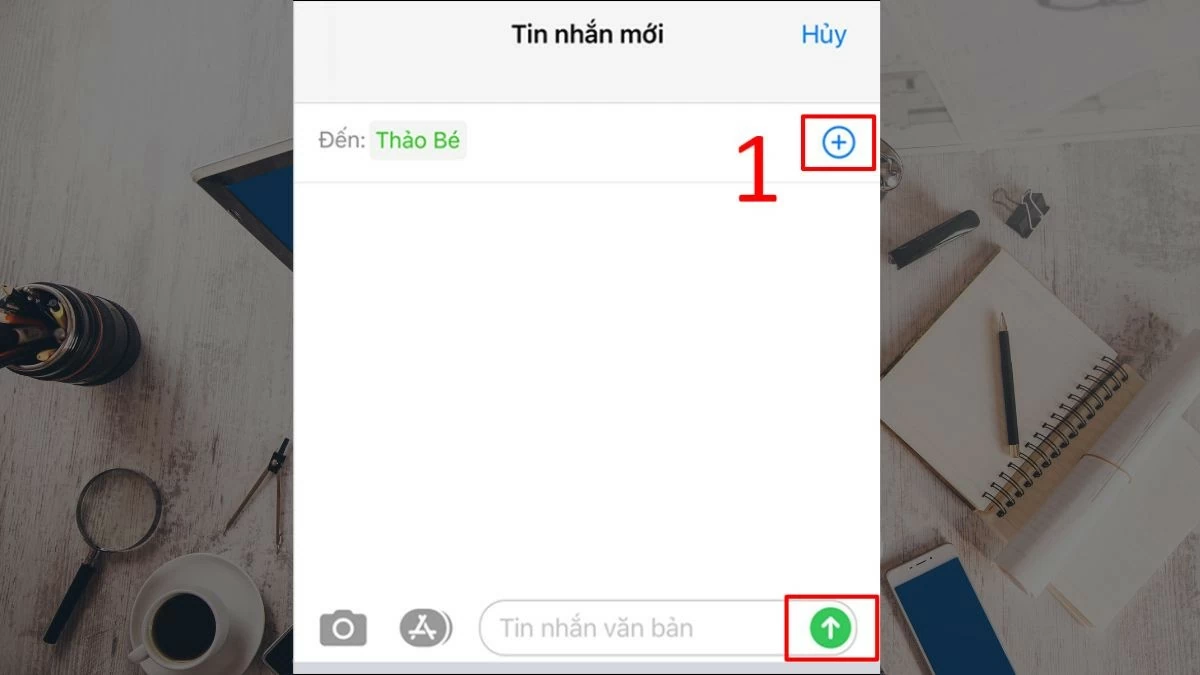 |
iPhone에서 메시지를 보내면 다양한 상황에서 여러 가지 편리함을 누릴 수 있습니다. 새로운 기능은 아니지만, iOS 운영 체제의 다른 유틸리티와 결합되어 점점 더 개선되고 있습니다. 최신 iPhone 모델에서 이 기능을 경험해 보세요.
Android에서 대량 SMS 메시지를 보내는 방법에 대한 지침
iPhone에서 여러 사람에게 메시지를 보내는 것과 마찬가지로 Android 휴대폰에서도 그룹 메시지를 보낼 수 있습니다.
1단계: '메시지' 앱의 메인 화면에서 새 대화를 시작하는 옵션을 선택하세요.
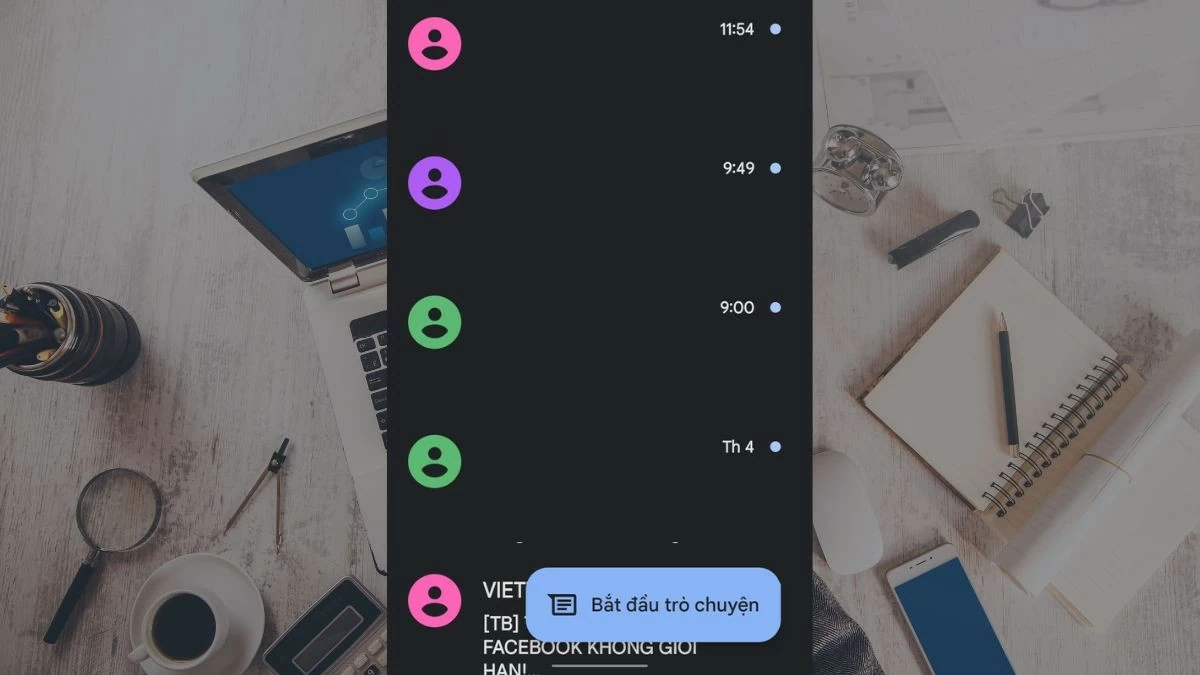 |
2단계: 다음 화면에서 수신자 정보를 입력하라는 메시지가 표시됩니다. 여기서 '그룹 만들기' 옵션을 선택하세요.
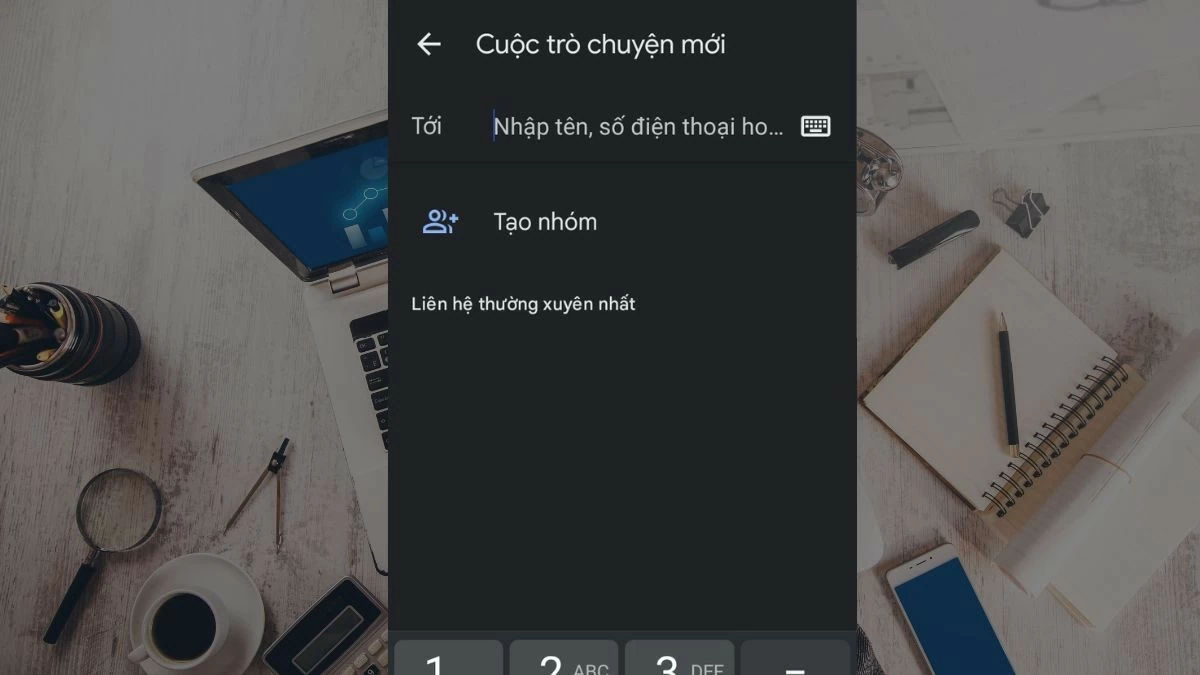 |
3단계: 메시지를 보낼 연락처를 선택하세요. 선택된 연락처에는 체크 표시가 나타납니다. 확인 후 '다음'을 클릭하세요. 다음으로, 관리하기 쉬운 그룹 이름을 지정하세요.
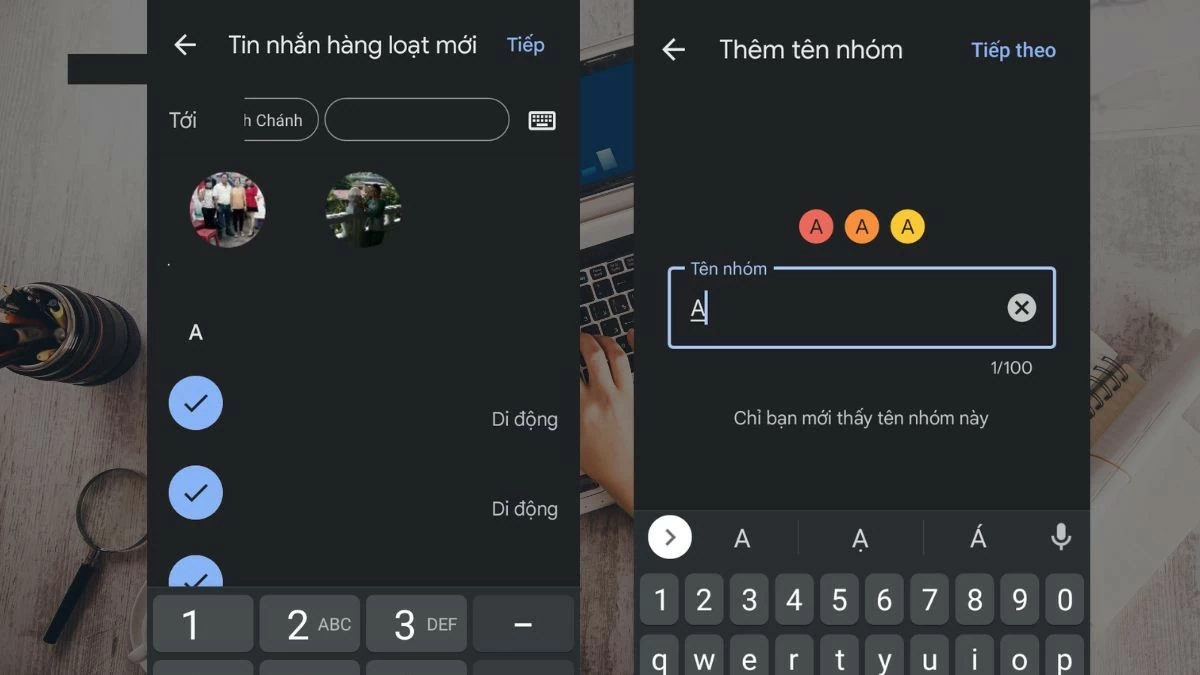 |
4단계: 그룹 생성을 완료하면 채팅 창으로 이동합니다. 여기서 보내고 싶은 메시지를 작성하실 수 있습니다.
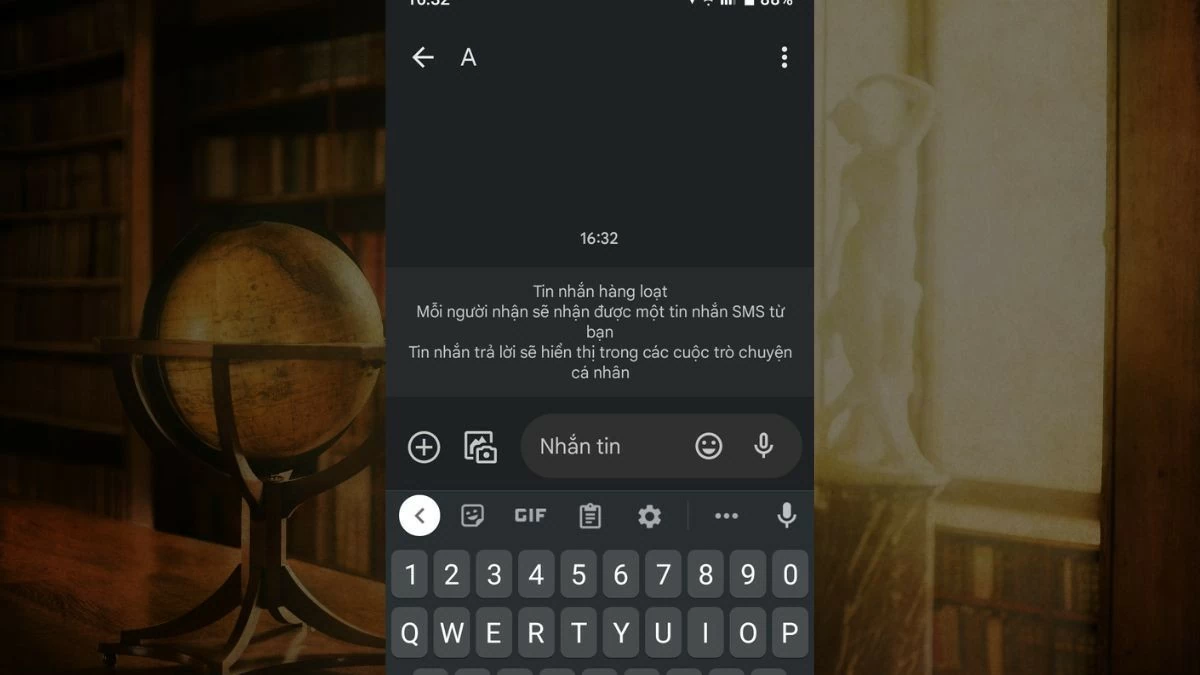 |
위는 Android 휴대폰에서 인기 있는 그룹 메시지를 보내는 방법입니다. 삼성, 샤오미 등 다른 운영체제의 휴대폰에도 동일하게 적용할 수 있습니다.
애플리케이션을 통해 대량 메시지를 보내는 방법에 대한 지침
많은 인기 소셜 네트워크에서도 대량 메시지 전송 기능을 지원합니다. 아래는 Zalo에서 대량 메시지 전송 방법을 예시로 설명한 가이드입니다.
1단계: Zalo 앱을 열고 대량으로 보낼 메시지를 선택하세요. 해당 메시지 옆에 있는 점 세 개를 탭하고 '여러 메시지 선택'을 선택하세요.
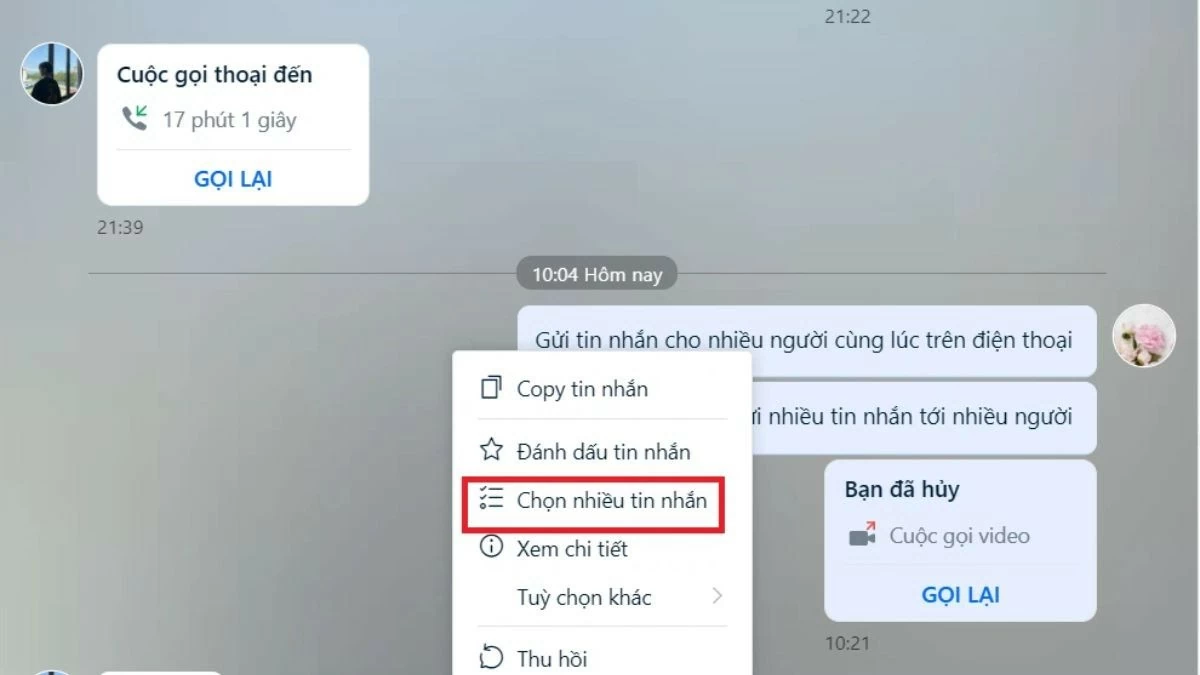 |
2단계: 다음으로, 선택한 메시지 목록이 표시됩니다. 대량으로 보낼 각 메시지를 선택한 후 '공유' 옵션을 탭하세요.
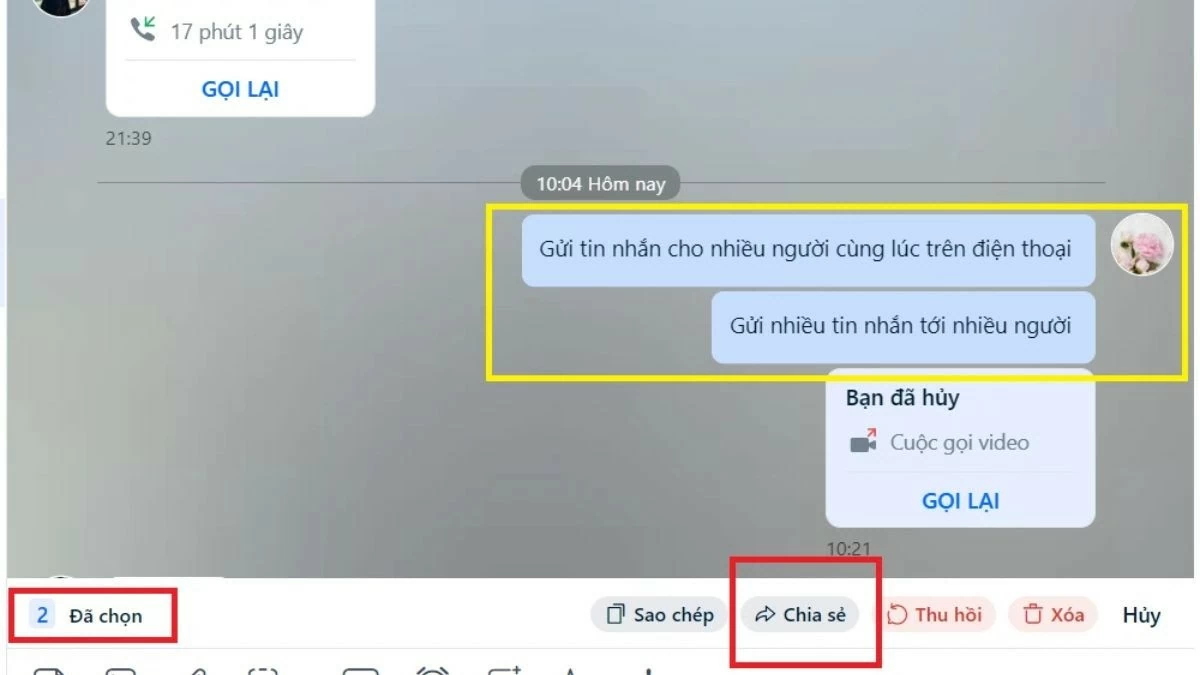 |
3단계: 마지막으로 공유 인터페이스로 이동합니다. 여기에서 메시지를 보낼 채팅 그룹이나 연락처를 선택한 후 '공유' 버튼을 눌러 대량 메시지 전송을 완료하세요.
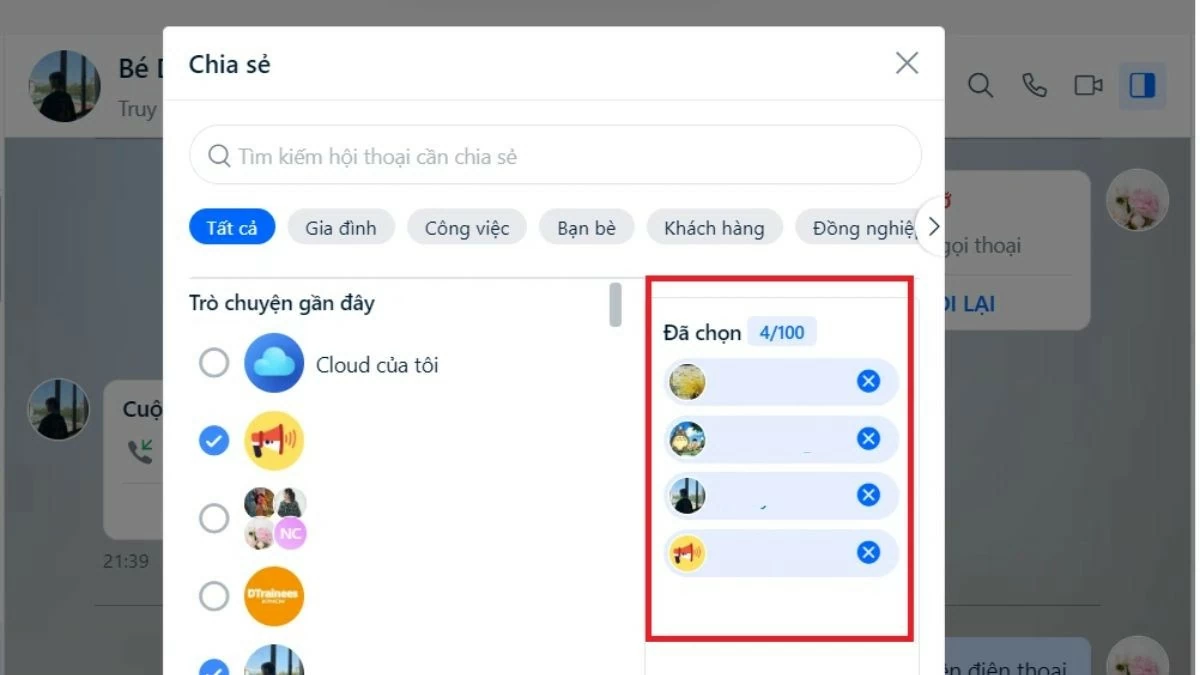 |
삼성과 아이폰에서 여러 사람에게 SMS 메시지를 보내는 방법은 기기에서 SMS를 보내는 데 도움이 되는 구체적인 예시입니다. 또한, Zalo 및 기타 앱의 대량 메시지 기능을 활용하여 시간을 절약하고 업무 효율성을 향상시키세요.
[광고_2]
출처: https://baoquocte.vn/gui-tin-nhan-hang-loat-tren-dien-thoai-iphone-android-nhanh-chong-285057.html








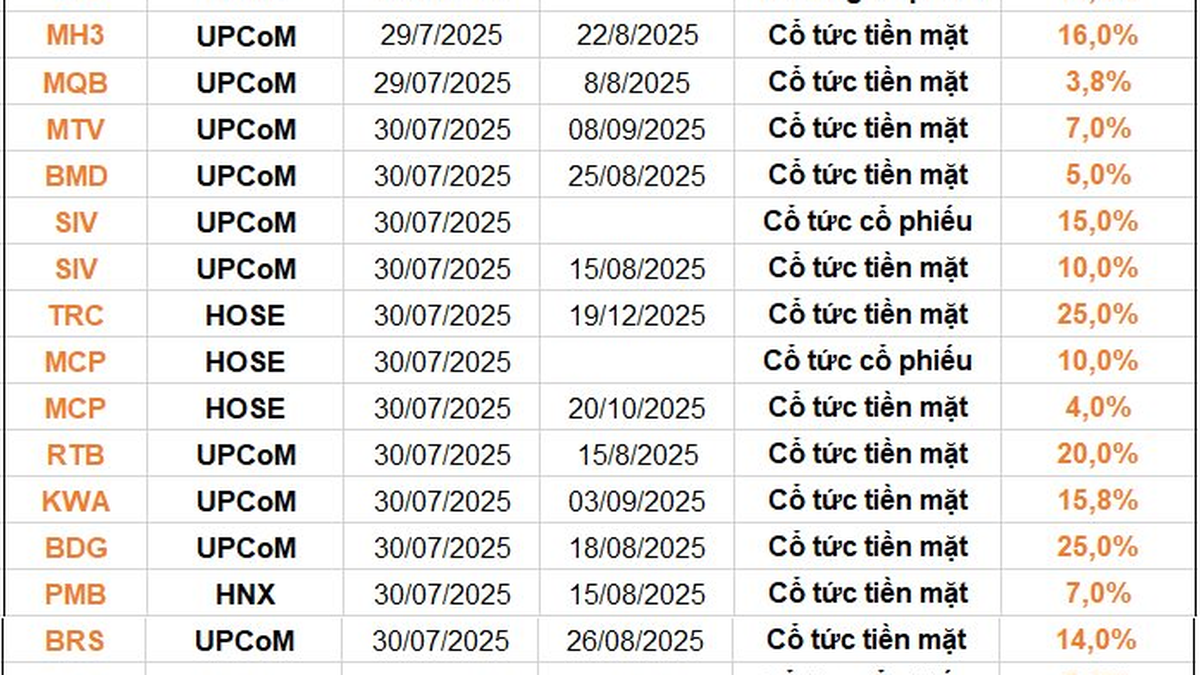

























































































댓글 (0)